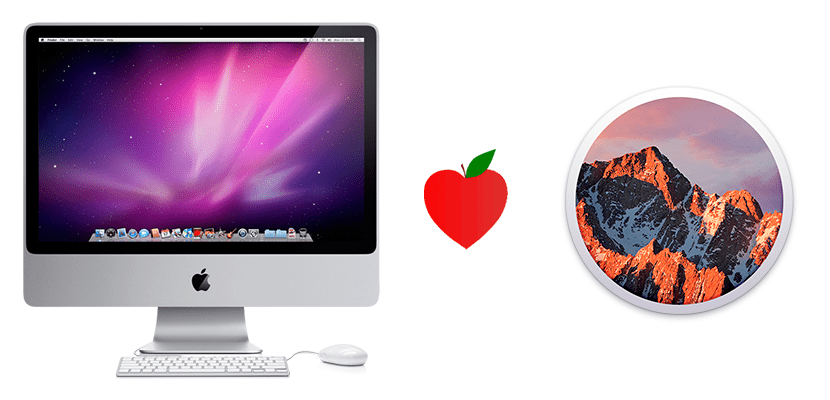
Wydano Apple MacOS Sierra Pod koniec zeszłego miesiąca pojawiła się nowa wersja systemu operacyjnego dla komputerów stacjonarnych, w której pojawiają się ciekawe wiadomości, takie jak Siri lub możliwość tworzenia obrazu w obrazie podczas oglądania filmów z YouTube w ruchomym oknie. Problem w tym, że jak zwykle Tim Cook i firma pozwalają tylko na instalację nowej wersji na komputerach, na których są pewni, że będzie dobrze działać, tak wiele Maców zostało pominiętych, co teoretycznie nie powinno sprawiać większych problemów .
A jeśli zechcemy zainstaluj Sierra od podstaw w Mac nie jest obsługiwany? Cóż, nie możemy ... albo nie oficjalnie. W rzeczywistości, jeśli istnieją Hackintosh, jak nie można zainstalować macOS na komputerze Apple? Tak, możesz. W tym artykule nauczymy Cię wszystkiego, co musisz wiedzieć, w tym problemów, które możemy napotkać obecnie i w przyszłości.
Zainstaluj macOS Sierra na nieobsługiwanych komputerach Mac
Wymagania
- Kopia instalatora macOS Sierra. Chociaż można go znaleźć w Internecie, najlepiej jest go pobrać, pobierając go z obsługiwanego komputera Mac.
- Pamięć USB o pojemności minimum 8 GB.
- Narzędzie do łatek macOS Sierra, dostępne pod adresem tutaj.
- Narzędzie AUSEnabler, dostępne pod adresem tutaj.
O czym należy pamiętać
Musimy pamiętać, że to, co będziemy instalować na nieobsługiwanym komputerze Mac, to rodzaj Hackintoshato znaczy zainstaluj Maca na komputerze, na którym nie powinniśmy być w stanie go zainstalować, nawet jeśli jest to Mac. Oznacza to, że możemy napotkać problem taki jak następujący:
- Może być Problemy z Wi-Fi. Komputery Mac z modułem Wi-Fi Broadcom BCM4321 nie będą działać z systemem macOS Sierra, chyba że zostanie zmieniona karta Wi-Fi. Komputery dotknięte tym problemem będą jakiś MacPro3,1; MacBook5,2; MacBookPro4,1; iMac8,1; Macmini3,1 i MacBookAir2,1.
- El Gładzik MacBooka 5,2 nie jest obsługiwany. Działa, ale wykrywa go jako mysz i niektóre ustawienia gładzika nie są dostępne.
- El Problem z dźwiękiem w komputerze iMac 8,1 w którym głośność nie zmienia się, nawet jeśli wskazuje, że tak. Dźwięk działa, ale zawsze dąży do maksimum. Rozwiązaniem byłoby podłączenie kilku głośników do wyjścia słuchawkowego i sterowanie z nich głośnością.
- Już to wiemy nie będziemy mogli aktualizować z Mac App Store. We wrześniu doceniliśmy dwie możliwości: 1) aktualizacje są instalowane bez problemów; 2) aktualizacje nie pojawiają się i / lub nie są zainstalowane; Aby rozwiązać ten problem, będziemy musieli użyć AUSEnabler.
Aby dać ci pomysł, mam go zainstalowanego na iMacu od początku 2009 r. I jedynym problemem, jaki napotkałem do tej pory, jest to, że czasami (niewielu) muszę ręcznie łączyć Wi-Fi podczas uruchamiania lub budzenia się z odpoczynku. Jeśli chodzi o aktualizacje, iTunes mnie zaktualizował, więc już to wiemy Oprogramowanie Apple zostanie zaktualizowane bez żadnego problemu.
Proces
Proces jest bardzo prosty. Konieczne będzie tylko wykonanie następujących kroków:
- Umieściliśmy USB w komputerze Mac, na którym zamierzamy utworzyć rozruchowy USB.
- Otwieramy Narzędzie dyskowe.
- Wybieramy katalog główny USB, klikamy „Usuń” i wybieramy wszystko jak na poniższym zrzucie ekranu (możemy wpisać dowolną nazwę):
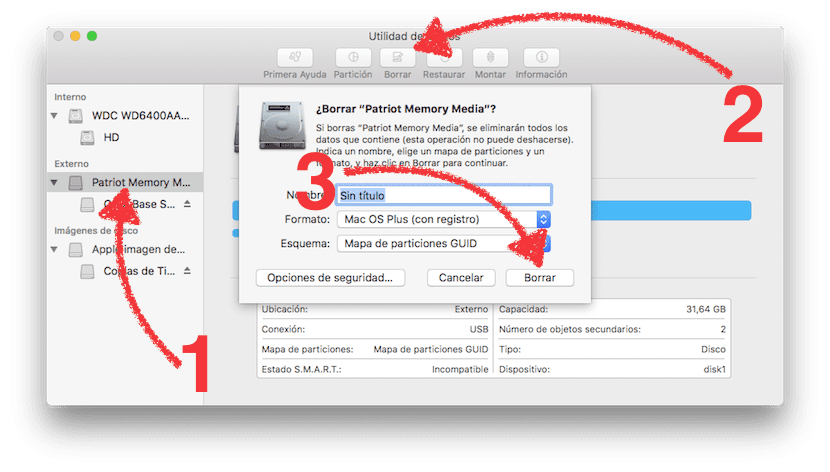
- nazwa: cokolwiek chcemy.
- Format: Mac OS X Plus (z księgowaniem).
- schemat: Mapa partycji GUID.
- Aby sformatować, klikamy «Usuń».
- Po utworzeniu USB otwieramy macOS Sierra Patcher.
- Klikamy „Kliknij ikonę, aby przeglądać ...” i wybieramy instalator macOS Sierra.
- W polu „Volume” wybieramy napęd USB.
- Klikamy „Rozpocznij operację ...” i czekamy na jej zakończenie.
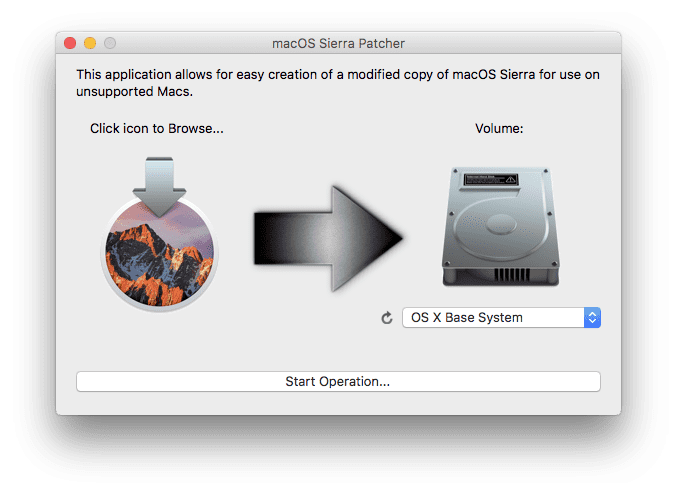
- Mając już utworzony USB, będziemy musieli zacząć od niego. Aby to zrobić, ponownie uruchamiamy i przytrzymujemy klawisz ALT, aż zobaczymy dostępne jednostki.
- Spośród dysków, które widzimy, wybieramy USB Bootable, który będzie miał nazwę „System podstawowy OS X”.
- Instalacja przebiega jak każda inna: jeśli chcemy zainstalować od 0, przejdź do zakładki „Narzędzia”, wybierz Narzędzie dyskowe i wymaż cały dysk twardy. Następnie rozpoczynamy instalację macOS Sierra i czekamy na zakończenie procesu.
- Po zainstalowaniu uruchomi się ponownie automatycznie. Tutaj będziemy mieli problem, a mianowicie, że nie będzie w stanie uruchomić systemu operacyjnego. W tym momencie musimy wyłączyć Maca przyciskiem wyłączania.
- Ponownie włączamy komputer i ponownie wciskamy klawisz ALT, aby rozpocząć od USB.
- Teraz idziemy do Utilities i wybieramy „macOS Post Install”.

- Tutaj zobaczymy, że mamy rozwijane menu. Oprócz tego mamy komputer, który wykrył. Wyświetlamy menu i wybieramy ten sam typ Maca, który widzimy powyżej, w moim przypadku iMac9,1.
- W tym miejscu wskazane jest pozostawienie tego co domyślnie zaznaczone, ale możemy też zdecydować się na załatanie partycji odzyskiwania (nie polecam bo u mnie to nie działa), czujnika światła otoczenia i adaptera Ethernet. Jeśli tego nie masz, zostawiłbym zaznaczone tylko pierwsze i trzecie pole.
- Następnie wybieramy wolumin, na którym zostaną zainstalowane poprawki. Wolumin to dysk twardy, na którym zainstalowaliśmy macOS Sierra.
- Na koniec klikamy „Patch” i czekamy.
- Po ponownym uruchomieniu będziemy musieli tylko wykonać kroki, aby skonfigurować nową instalację.
Jeśli wolisz, możesz zobaczyć, jak zainstalować macOS Sierra na nieobsługiwanym komputerze Mac na poniższym filmie.
Jak zaktualizować macOS Sierra na moim nieobsługiwanym komputerze Mac?
Cóż, pierwszą rzeczą, którą musisz wiedzieć, jest to, że nie możesz, dopóki nie uzyskasz obrazu nowocześniejszej wersji i nie przeprowadzisz całego procesu od zera, co wyeliminowałoby wszystkie dane, albo nie użyjesz wersja, która zostanie przesłana na serwer innej firmy. Jeśli chcesz skorzystać z drugiej z poprzednich opcji, wystarczy dodać kilka kroków do poprzedniego procesu:
- Otwieramy AUSEnabler.

- Klikamy na «Przełącz katalogi». Dzięki temu przestanie szukać aktualizacji na serwerach Apple, jeśli nie na nieoficjalnych. Jeśli pójdziesz dalej, każdy jest odpowiedzialny za swoje czyny.

- I już byśmy to mieli. Na koniec klikamy «OK». Teraz musimy poczekać na załadowanie nowej wersji na serwery, co może zająć kilka godzin lub kilka dni.
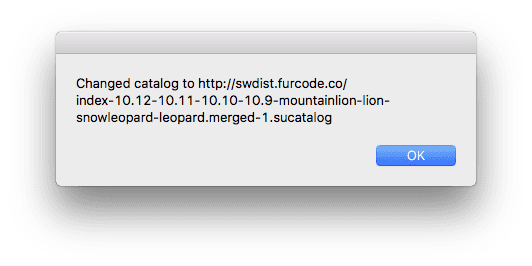
Czy udało Ci się zainstalować macOS Sierra na nieobsługiwanym komputerze Mac?
i na odwrót? Zainstaluj Mac OS X Mavercisk na MacBooku Pro Retina 2015?
Nie udało mi się, uruchamia ładowanie z jabłkiem a potem daje mi błąd jeśli możesz mi pomóc spróbuję na macbooku 2007 Dzięki
Ale to jest legalne?, Ponieważ za to instalujesz darmowy system operacyjny i przestajesz komplikować sobie życie, ponieważ robiąc to bardzo legalnie, nie sądzę, żeby to było iść, mówię lub pozostaniesz przy wersji lub Yosimite lub Capitan
pozdrowienia
Ach, gotowe, instaluję darmowy system operacyjny, żeby wszystko było legalne, a następnie instaluję najnowszą wersję kodu x (dostępną obecnie tylko dla wersji 10.12), aby tworzyć aplikacje na iOS, a następnie z błogosławionym darmowym systemem operacyjnym, który generuję certyfikat z iTunes. öoooohhh, dlaczego nie włożyłem go wcześniej ...
Dwlinuxero, co robisz? Bardzo legalny w życiu, zawsze jest kujon, który uważa, że jest sprawiedliwszy od innych i wtedy okazuje się, że jest kompletnym demonem, będąc na tym forum już chcesz pominąć zasady informatyki, nie wiem co co tu robisz, idź na ai z ai martwych komarów ... że na pewno jesteś kucającym chochlikiem ... to nie pieprzy cię z tym legalnym to
Mam pytanie, aby sprawdzić, czy możesz wyjaśnić.
Pierwszą wersję Sierra zainstalowałem jesienią, kiedy ta opcja pojawiła się na moim MBP na początku 2009 roku. Było kilka późniejszych wersji, ale nigdy nie pominąłem aktualizacji do aktualizacji systemu. Kilka tygodni temu zaktualizowałem od 0 do 10.12.4, teraz 10.12.5 pojawia się w sklepie ...?
Jeśli dobrze zrozumiałem post, nie powinienem tego pomijać, tylko program iTunes typu soft i inne, więc moje pytanie jest następujące:
Czy mogę „uaktualnić” ze Sklepu, czy powinienem wykonać tę samą procedurę, aby zainstalować z poziomu 0?
Pozdrowienia i dziękuję z góry.
Pablo… ty draniu, już sobie odpowiedziałem. Ponieważ widzę, że nie ma Cię już na tej stronie, a webmasterzy tego nie zwracają uwagi.
Zaryzykowałem aktualizację ze Sklepu do 10.12.5 w moim MBP na początku 2009 r. Po zainstalowaniu wersji 0 z 10.12.4 metodą nieobsługiwaną i pominięciu aktualizacji ze Sklepu do .5.
Wynik był zadowalający. Na wypadek, gdyby ktoś to zakwestionował.
Pozdrowienia !!
Rozumiem, że na komputerze Mac Pro 2.1 (2007) nie jest możliwe uaktualnienie do Sierra, ponieważ jest to nieobsługiwany procesor, ponieważ Sierra potrzebowałaby Penryn. Czy tak jest? Dziękuję Ci.
Mam MacBooka (13-calowego, aluminiowego, koniec 2008 r.)
Przechodzę do kroku 7 procesu instalacji:
«7.-Spośród jednostek, które widzimy, wybieramy USB Bootable, który będzie miał nazwę„ OS X Base System ”.»
Daję kontynuować i pokazuje mi symbol NULL.
Nie wykrywa moich dysków twardych ani niczego innego.
Jednak dwukrotnie przeinstalowałem „El Capitan” i nie sprawia mi to problemów.
Po uaktualnieniu do Sierra wszystko w porządku ... po ponownym uruchomieniu i tak nie wykryło dysków twardych ... Poddaję się?
dzięki
Uruchamiam pamięć i kiedy zaczynam od alt, aby rozpocząć z pamięci, nie wykrywa pamięci
Ludzie, OS Patcher nie pozwala mi wybrać OS Sierra! Jakie powinno mieć rozszerzenie?
Czy ktoś wie, czy Sierra można zainstalować na MacPro 1.1 "zmodyfikowanym" (czyli takim ze zmienionym firmware) do 2.1?
Przepraszam, że zainstalowałem High sierra wykonując te czynności na moim iMacu 9.1 (początek 2009 - 20 ″), ale mam problem, że USB nie działa, nie wiem, czy ktoś może mi pomóc z tym problemem
Witam, czy jest jakiś sposób, żeby wrócić do Kapitana? Zainstalowałem high sierra, działa dobrze, ale kiedy mam problemy z pamięcią RAM, czy ktoś wie, jak zwrócić?
Witam, mam imac8.1 z systemem 10.6.8
Czy mógłbyś ulepszyć ten system dinozaurów do wyższego, przynajmniej 10.10?
Ktoś może mi pomóc.
Czy ktoś wie, kto może to zrobić?
Powiedzieli mi również, że możesz zmienić dysk wewnętrzny, aby uzyskać lepszą wydajność SSD.
dzięki, domayto
naciśnij alt podczas włączania i sprawdź, czy jest jakiś dysk odzyskiwania jakiejkolwiek poprzedniej wersji!